"Kuuntelen usein musiikkia Sansa Clip Zip -sovelluksellani juosten. Se on loistava MP3-soitin. Tässä tulee ongelma, haluan muuntaa upeita videoita MP3-muotoon, joka on yhteensopiva Sansan kanssa. Muunsin ne Zamzarilla. Online Converter. Odotin kuitenkin pitkään, eikä MP3-tulostus ollut tyydyttävä. Etsin luotettavaa video-MP3-muunninta selvitäkseni tällaisesta päänsärystä." – Linda

SanDisk Sansa on flash-muistiin perustuva kannettavien mediasoittimien sarja, joka on lopettanut mallien, kuten Sansa Express, Sansa Shaker, Sansa Clip, Sansa Fuze, ja nykyisen mallin, kuten Sansa Clip +, Sansa Fuze +, Sansa Clip Zip. Viime vuosina SanDisk on ilmoittanut Clip Sport ja Clip Jam. He ovat kaksi ensimmäistä SanDisk-mediasoitinta, joilla ei ole Sansa-nimeä. SanDisk Sansa on hankkinut paljon yleisöjä useimmista kannettavista mediasoittimien käyttäjistä, joka tukee nyt useita suosittuja ääniformaatteja, kuten MP3, WAV, AAC, WMA, OGG ja FLAC.
Mitä tulee musiikin lataamiseen kannettaviin laitteisiin, monet ihmiset, kuten Linda, haluavat muuntaa korkealaatuiset videot äänimuotoihin. Mutta ei aina ole helppoa löytää ammattimaisia Sansa-äänimuuntimia. Tässä artikkelissa autamme sinua löytämään parhaan Sansa-mediamuuntimen, jonka avulla voit viihdyttää korkealaatuista kuuntelua.
On olemassa joukko ilmaisia online-videomuunnin-verkkosivustoja, joiden avulla voit muuttaa videot audiosisällöiksi. Näillä ilmaisilla online-muuntajilla on kuitenkin haittoja ja riskejä, kuten Zamzarilla. Miksi? Jatka lukemista.
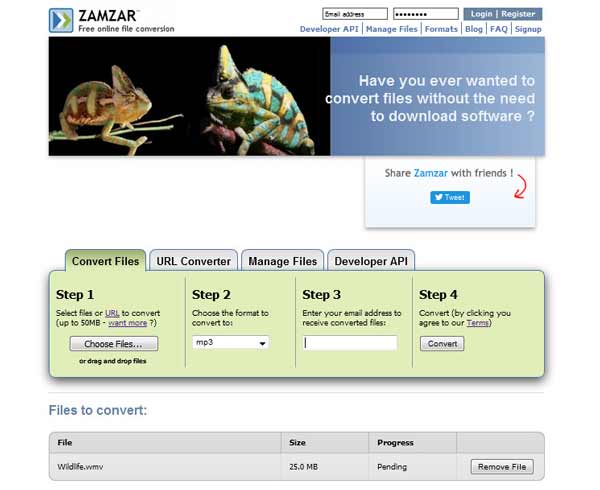
Vaihe 1 Siirry www.zamzar.com.
Huomautuksia: Varmista, että tietokoneellasi on hyvä Internet-yhteys.
Vaihe 2 Lataa videotiedostot tai liitä videolähteen URL-osoite. Tai voit vetää videon suoraan käyttöliittymään.
Huomautuksia: Muunnettavien videotiedostojen tallennustila on enintään 50 Mt. Jos haluat muuntaa enemmän, sinun on ostettava sen muut Zamzar-versiot.
Vaihe 3 Valitse tulostusmuoto napsauttamalla "Muunna tiedostot muotoon" -nuolta. Avattavasta luettelosta löytyy erilaisia kuvamuotoja, videoformaatteja, ääniformaatteja, asiakirjamuotoja ja muuta. Ja tässä valitsemme MP3-muodon.
Vaihe 4 Anna sähköpostiosoitteesi saadaksesi muunnetun MP3-äänen.
Vaihe 5 Napsauta "Muunna" odottaaksesi muuntamisen suorittamista.
Vaihe 6 Lataa muunnettu äänitiedosto ja siirrä se Sansaan.
Plussat: Zamzar tarjoaa ilmaisena online-tiedostomuuntimena yli 1200 tiedostomuotoa tyydyttääksesi käyttäjien vaatimukset. Sinun ei tarvitse ladata mitään. Voit saada muunnettavan Zamzarilla usealla napsautuksella. Se on käyttäjäystävällinen ilmainen online-tiedostomuunnos, joka herättää monien huomion.
Miinukset: Se on online-työkalu, joten sinun on varmistettava, että tietokoneellasi on hyvä Internet-yhteys. Lataamasi tiedoston tallennustila on enintään 50 Mt, joten sinun on ostettava maksettu Zamzar-versio, jos haluat muuntaa suuren tiedoston. Zamzarin palvelimet ovat usein kiireisiä, joten joudut odottamaan kauan muuntamista. Sinun on ladattava tulosmuuntaminen postilaatikosta, joten se ei ole kovin turvallista tehdä, koska virus voi esiintyä tällä tavalla. Monien käyttäjien arvioiden perusteella lähtövideo tai ääni eivät ehkä täytä heidän tarpeitaan.
Zamzarin analyysistä voimme nähdä, että haitat ja riskit ovat olemassa, kun muuntamme videon äänentoistoksi verkossa. Onko mitään yksinkertaista ja turvallista tapaa muuttaa videomuotoja, kuten MP4, WMV, AVI, jne. Sansa-mediatiedostoiksi? Seuraa meitä ja löydä paras valinta hyvästä ja hyödyllisestä osasta tämän videon ääni muuntamista Yhteensä Sansa Audio Converter otettu käyttöön.
Total Sansa Audio Converter on ammattimainen videon Sansa-muunnosohjelmisto, joka koskee Sansa-käyttäjien määrää. Se voi muuntaa mitä tahansa suosittuja videotiedostoja, mukaan lukien MPEG, WAV, HD, AVI, MP4, RM, WMV, MKV, VOB jne. Sansa-musiikkisoittimien toistamiseen. Lisäksi se tukee 4K UHD, 1080p/720p HD-videoita. Kun olet saanut videoita, voit helposti muuntaa ne Sansa mediasoittimen kanssa yhteensopiviin äänimuotoihin, kuten MP3, WMA, WMV, OGG, FLAC ja AAC. Lisäksi voit leikata videosi useisiin osiin säätämällä alkamis- ja päättymisaikaa tai kestoa. Se voi myös vaihtaa videoformaatin toiseen, esim muuntaa WMV SWF: ksi. Täysin varustellun ohjelmiston avulla voit yhdistää videosegmentit yhdeksi tiedostoksi. Lisäksi se tukee erämuuntamista.
Sansa Audio Converter -sovellus voi säästää huomattavasti kallisarvoista aikaa, kun muunnat videon ääniformaateiksi. ottaen WMV MP3-muuntaminen Esimerkiksi seuraava on yksityiskohtainen opas tämän Total Sansa Audio Converter -sovelluksen käyttämisestä.
Vaihe 1 Asenna Total Sansa Audio Converter.
Lataa ja asenna ohjelmisto ilmaiseksi Windows 10/8/7 / XP / Vistan tietokoneellesi.
Vaihe 2 Lisää videotiedostoja
Napsauta "Lisää tiedosto" avattavaa nuolta ja lisää tiedosto (t) tai kansio lähettääksesi videosi.

Vaihe 3 Muokkaa ladattuja videoita
Valitse "Leike" mukauttaaksesi lähdevideoita säätämällä videon aloitus- ja lopetuskohtaa. Prosessin aikana sen avulla voit esikatsella videoita. Lisäksi voit yhdistää leikatut segmentit yhdeksi tiedostoksi.

Vaihe 4 Valitse lähtöääniformaatti
Napsauta avattavaa nuolta kohdassa "Profiili" ja kirjoita "MP3". Valitse sitten haluamasi MP3-muoto hiirellä.

Vaihe 5 Valitse kohdekansio
Napsauta "Selaa" löytääksesi kohde tallennetun MP3-äänen tallennukseen. Voit muuntaa suoraan ja laittaa sen Sansa-musiikkikansioon.
Vaihe 6 Muunna WMV MP3iksi
Napsauta lopuksi "Muunna" -painiketta. Ohjelmisto tarjoaa erittäin nopeaa muuntamisnopeutta, joten sinun ei tarvitse odottaa liikaa aikaa saadaksesi äänen äänen Sansaasi.
Saatat myös haluta tietää muuntaa FLAC MP3-tiedostoksi.
Kaikkien edellä mainittujen toimintojen lisäksi loistavalla ohjelmistolla on kyky muuntaa 2D-videot 3D-videoiksi. Voit parantaa lähdevideon laatua myös suurentamalla tai kääntämällä videota, säätämällä sen kirkkautta, sävyä, kontrastia ja niin edelleen. Se tukee myös tiedostojen muuntamista ääniformaattien välillä. Lähtöääntä tai videota voidaan toistaa VLC: ssä, Windows Media Playerissä ja muissa suosituissa mediasoittimissa. Lisäksi voit nauttia niistä muissa kannettavissa laitteissa, kuten iPhone, iPad, iPod, Samsung, HTC, Sony, HUAWEI, PSP jne.